So erlauben Sie die Benutzerregistrierung auf Ihrer WordPress-Site
Veröffentlicht: 2022-02-10Möchten Sie Benutzern erlauben, sich auf Ihrer Website zu registrieren?
Sie können die Benutzerregistrierung in WordPress aktivieren, damit Benutzer Beiträge hinzufügen, kommentieren oder andere Aktionen auf Ihrer Website ausführen können.
In diesem Artikel zeigen wir Ihnen, wie Sie die Benutzerregistrierung auf Ihrer WordPress-Site einfach zulassen und wie Sie Benutzer verwalten.
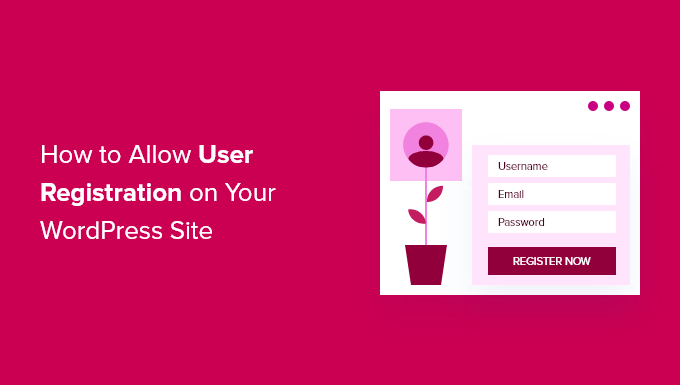
Hier ist die Liste der Themen, die wir in diesem Tutorial behandeln werden:
Hinweis : Dieser Leitfaden konzentriert sich auf das Hinzufügen von Benutzern zu Ihrer WordPress-Site mit Standardbenutzerrollen und -funktionen. Wenn Sie online Geld verdienen möchten, indem Sie Benutzern erlauben, für Premium-Inhalte und den Zugang zu einer Community zu bezahlen, sollten Sie sich stattdessen unseren ultimativen Leitfaden zum Erstellen einer WordPress-Mitgliederseite ansehen.
Aktivieren der Benutzerregistrierung in WordPress
WordPress verfügt über integrierte Funktionen zur Verwaltung von Benutzerregistrierungen. Es ist standardmäßig deaktiviert, aber Sie können es einfach einschalten.
Gehen Sie einfach zur Seite Einstellungen » Allgemein in Ihrem WordPress-Adminbereich. Scrollen Sie nach unten zum Abschnitt „Mitgliedschaft“ und aktivieren Sie das Kontrollkästchen neben der Option „ Jeder kann sich registrieren“ .
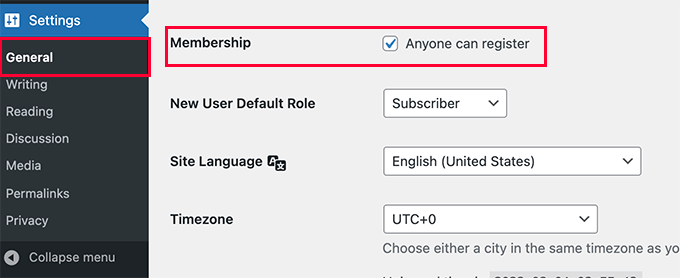
Als nächstes müssen Sie die Standardbenutzerrolle auswählen. Dies ist die Benutzerrolle, die jedem neuen Benutzer zugewiesen wird, der sich auf Ihrer Website registriert.
Jede Benutzerrolle in WordPress hat ihre eigenen Berechtigungen und Fähigkeiten. In unserem Leitfaden zu WordPress-Benutzerrollen und -Berechtigungen erfahren Sie mehr über Benutzerrollen in WordPress.
Die Standardbenutzerrolle ist „Abonnent“, die Sie in jede andere verfügbare Benutzerrolle ändern können.
Wenn Sie beispielsweise möchten, dass Benutzer Beiträge auf Ihrer Website schreiben, können Sie die Standardbenutzerrolle in „Mitwirkender“ oder „Autor“ ändern.
Wichtig: Verwenden Sie niemals „Administrator“ als Standardbenutzerrolle für Benutzerregistrierungen, da sonst ein neuer Benutzer Ihre Website übernehmen und Sie aussperren kann.
Vergessen Sie nicht, auf die Schaltfläche Änderungen speichern zu klicken, um Ihre Einstellungen zu speichern.
Jetzt ist Ihre WordPress-Site für Benutzerregistrierungen geöffnet. Sie können Ihre WordPress-Anmeldeseite besuchen und eine Option sehen, um sich als neuer Benutzer zu registrieren.
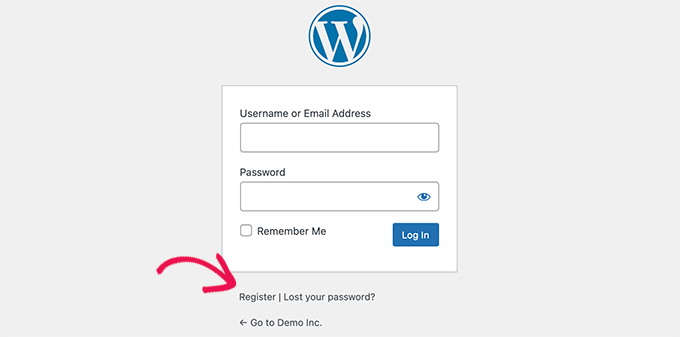
Hinzufügen von Anmelde- und Registrierungslinks in WordPress
Nachdem Sie Ihre Website für die Benutzerregistrierung geöffnet haben, möchten Sie den Benutzern mitteilen, dass sie sich registrieren und bei ihrem Konto anmelden können.
Dazu gibt es mehrere Möglichkeiten.
Sie können Ihrer Anmelde- und Registrierungsseite einfach Links in Ihrer WordPress-Seitenleiste hinzufügen oder benutzerdefinierte Anmelde- und Registrierungsseiten für Ihre Website erstellen.
Wir zeigen Ihnen 3 verschiedene Methoden, damit Sie diejenige auswählen können, die Ihren Bedürfnissen am besten entspricht.
Methode 1: Hinzufügen des Meta-Widgets zur WordPress-Sidebar
Der einfachste Weg, einen Login-Link hinzuzufügen, besteht darin, das Meta-Widget zu Ihrer Seitenleiste hinzuzufügen.
Gehen Sie einfach auf die Seite Aussehen » Widgets und fügen Sie das „Meta“-Widget zu einer Seitenleiste hinzu. Detaillierte Anweisungen finden Sie in unserem Leitfaden zum Hinzufügen und Verwenden von Widgets in WordPress.
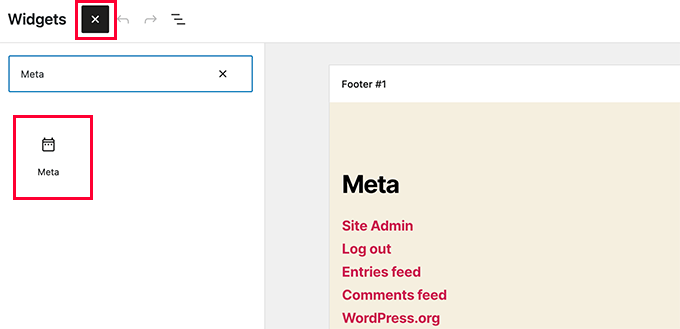
Das Meta-Widget enthält Links zum Registrieren, An- und Abmelden, einen RSS-Feed, einen Kommentar-Feed und die WordPress.org-Website.
So sieht es auf unserer Beispiel-Website aus:
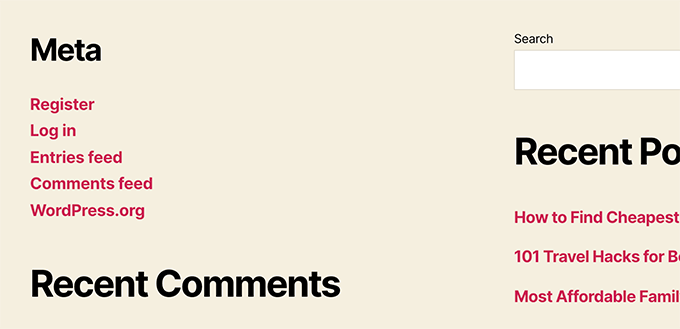
Methode 2: Erstellen benutzerdefinierter Anmeldeseiten mit WPForms
Das Problem bei der ersten Methode besteht darin, dass es keine Möglichkeit gibt, die Registrierungs- oder Anmeldeformulare anzupassen. Sie können keine Formularfelder hinzufügen oder das Design der Formulare ändern, und sie würden nicht mit dem Design Ihrer Website übereinstimmen.
Durch die Verwendung Ihrer eigenen benutzerdefinierten Anmeldeseiten können Sie eine viel bessere Benutzererfahrung bieten. Sie können Ihre Formulare auf jeder Seite Ihrer Website einbetten und Formularfelder hinzufügen, um alle gewünschten Informationen zu sammeln.
Wir zeigen Ihnen verschiedene Möglichkeiten, Ihre eigenen benutzerdefinierten Anmeldeseiten zu erstellen. Am einfachsten ist die Verwendung des WPForms-Plugins.
WPForms ist das beste WordPress-Kontaktformular-Plugin auf dem Markt. Es wird mit einem Benutzerregistrierungs-Addon geliefert, mit dem Sie überall auf Ihrer Website problemlos Anmelde- und Registrierungsformulare hinzufügen können.
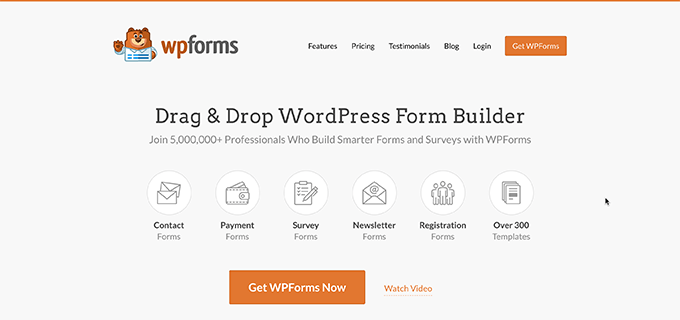
Als erstes müssen Sie das WPForms-Plugin installieren und aktivieren. Weitere Einzelheiten finden Sie in unserer Schritt-für-Schritt-Anleitung zur Installation eines WordPress-Plugins.
Hinweis: Sie benötigen mindestens eine Pro-Lizenz, um auf das Benutzerregistrierungs-Add-on zugreifen zu können.
Nach der Aktivierung müssen Sie die Seite WPForms » Einstellungen besuchen, um Ihren Lizenzschlüssel einzugeben. Sie können diesen Lizenzschlüssel von Ihrem Konto auf der WPForms-Website erhalten.
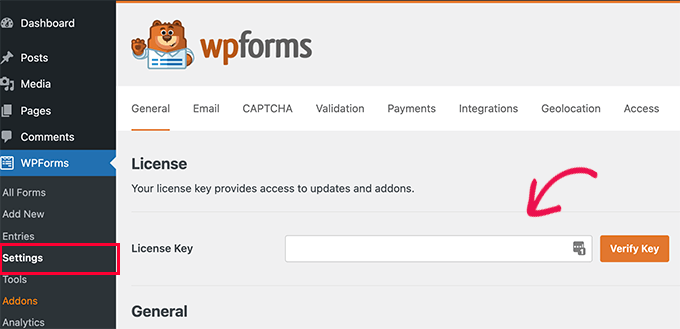
Nach der Überprüfung müssen Sie zur Seite WPForms » Addons gehen .
Scrollen Sie auf dieser Seite nach unten zu „Benutzerregistrierungs-Add-on“ und klicken Sie daneben auf die Schaltfläche Add-on installieren.
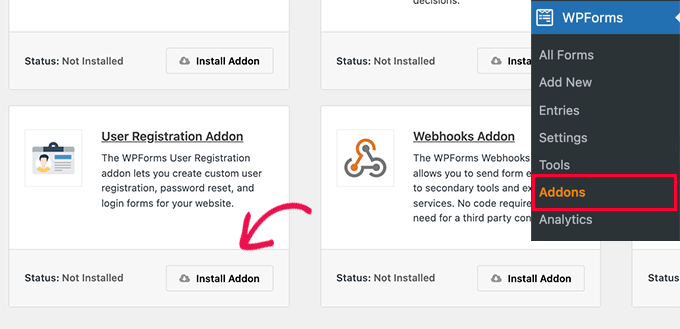
WPForms installiert das Addon, und dann müssen Sie auf die Schaltfläche „Aktivieren“ klicken, um es zu verwenden.
Sie können jetzt benutzerdefinierte Registrierungs- und Anmeldeformulare mit WPForms erstellen.
Erstellen eines benutzerdefinierten Registrierungsformulars
Besuchen Sie einfach die Seite WPForms » Neu hinzufügen, um den Formularersteller von WPForms zu starten.
Zuerst müssen Sie einen Formularnamen eingeben und dann im Abschnitt „Vorlage auswählen“ nach einer Benutzerregistrierungsvorlage suchen.
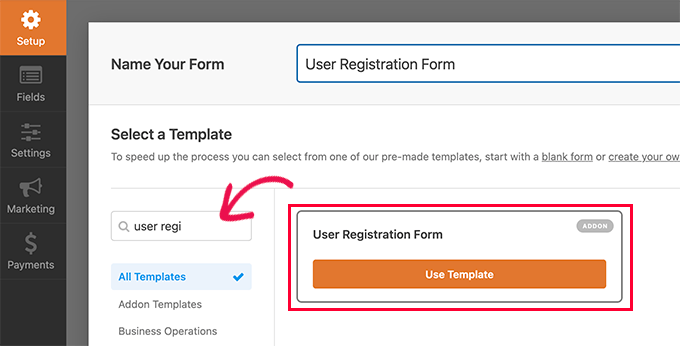
Klicken Sie auf die Schaltfläche „Vorlage verwenden“, um fortzufahren, und WPForms erstellt ein einfaches WordPress-Benutzerregistrierungsformular für Sie.
Sie können jetzt neue Felder aus dem linken Bereich hinzufügen und die Reihenfolge vorhandener Felder anpassen, indem Sie eine einfache Drag-and-Drop-Oberfläche verwenden.
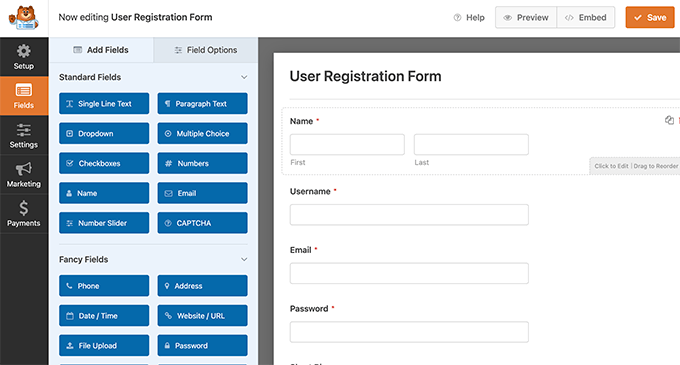
Wenn Sie mit dem Hinzufügen der Felder fertig sind, klicken Sie links auf das Menü „Einstellungen“ .
Wählen Sie dann die Registerkarte „Benutzerregistrierung“.
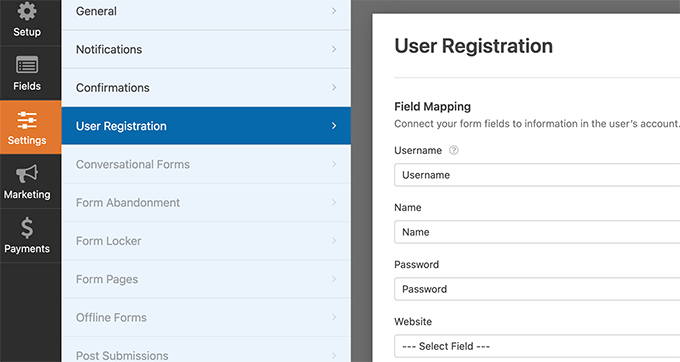
Hier können Sie jedes Formularfeld Informationen im Benutzerprofil zuordnen, die Benutzerrolle auswählen, Benachrichtigungen aktivieren, die Bestätigungsseite auswählen und die Benutzeraktivierung aktivieren.
Die Benutzeraktivierungsfunktion hilft Ihnen, die Spam-Benutzerregistrierung in WordPress zu reduzieren.
Wenn Sie die manuelle Methode auswählen, müssen alle Benutzer von einem Administrator genehmigt werden, bevor sie sich bei Ihrer Site anmelden können.
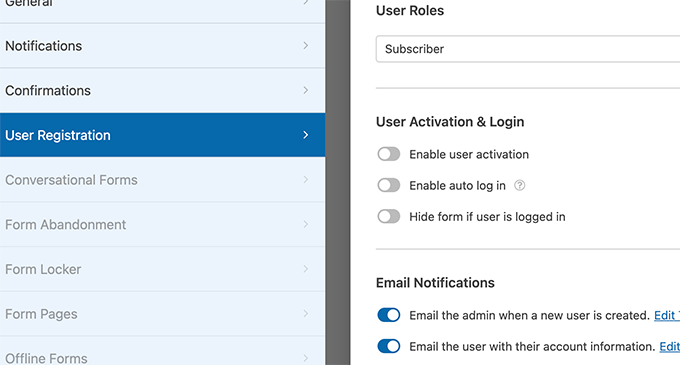
Wenn Sie die E-Mail-Methode auswählen, muss der Benutzer auf einen Aktivierungslink klicken, bevor er sich auf Ihrer Website anmelden kann.
Neben dem Hinzufügen von Formularfeldern können Sie Ihr Formular auch mit anderen WPForms-Addons verbinden.
Sie können sich beispielsweise mit Ihrem E-Mail-Marketing-Dienstleister verbinden und automatisch neue Benutzer zu Ihrer E-Mail-Liste hinzufügen. Ebenso können Sie WPForms mit Zahlungsdiensten wie PayPal und Stripe verbinden, um Online-Zahlungen zu erhalten.
Wenn Sie fertig sind, vergessen Sie nicht, auf die Schaltfläche Speichern in der oberen rechten Ecke des Bildschirms zu klicken, um Ihre Formulareinstellungen zu speichern.
Sie können den Formularersteller jetzt verlassen, indem Sie auf die Schaltfläche „Schließen“ klicken.
Ihr Benutzerregistrierungsformular kann Ihrer WordPress-Site hinzugefügt werden.

Erstellen Sie einfach eine neue WordPress-Seite oder bearbeiten Sie eine vorhandene Seite, die Sie als Registrierungsseite verwenden möchten.
Auf dem Seitenbearbeitungsbildschirm müssen Sie WPForms-Blöcke zu Ihrem Inhaltsbereich hinzufügen.
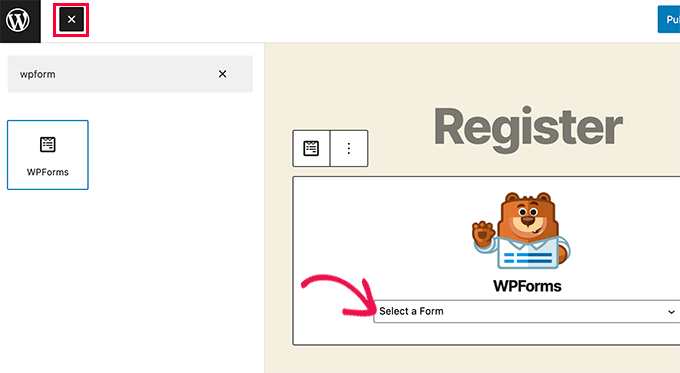
Klicken Sie im WPForms-Block einfach auf das Dropdown-Menü und wählen Sie das zuvor erstellte „Benutzerregistrierungsformular“ aus.
Sie können Ihre Seite jetzt speichern oder veröffentlichen und dann die Seite besuchen, um Ihre benutzerdefinierte Benutzerregistrierungsseite in Aktion zu sehen.
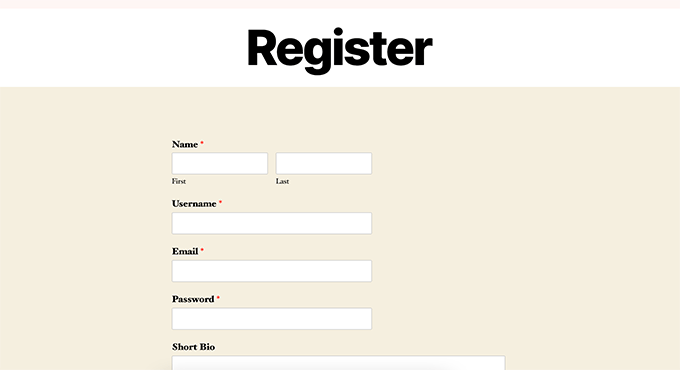
Erstellen eines benutzerdefinierten Anmeldeformulars
Nachdem Ihre benutzerdefinierte Benutzerregistrierungsseite nun aktiv ist, fügen wir Ihrer WordPress-Site ein benutzerdefiniertes Anmeldeformular hinzu.
Besuchen Sie zunächst WPForms » Neu hinzufügen . Dadurch wird die Form Builder-Oberfläche von WPForms gestartet.
Sie müssen einen Namen für Ihr benutzerdefiniertes Anmeldeformular angeben und dann „Benutzer-Anmeldeformular“ als Ihre Vorlage auswählen.
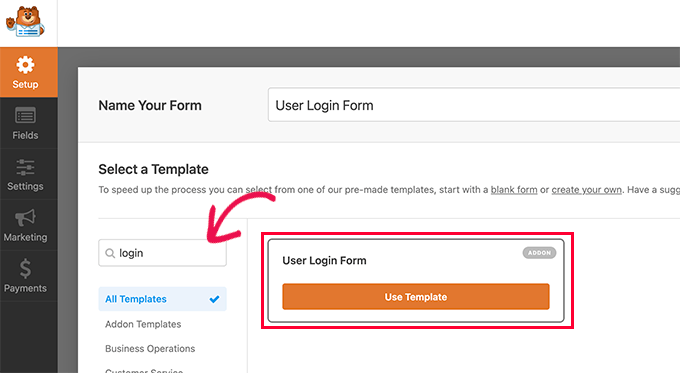
WPForms erstellt nun ein neues Anmeldeformular.
Standardmäßig enthält es nur die Felder Benutzername und Passwort.
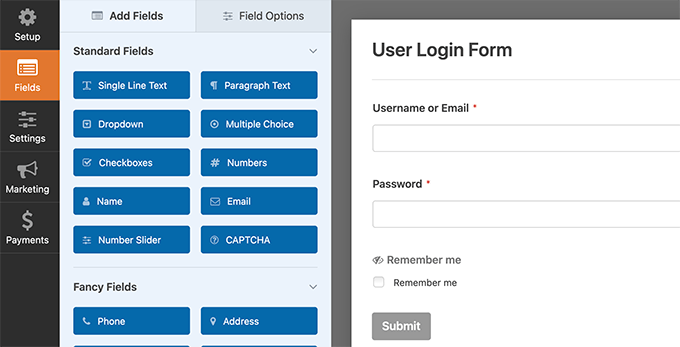
Sie können dem Formular zusätzliche Felder hinzufügen, indem Sie sie im linken Bereich hinzufügen.
Als nächstes müssen Sie auf die Registerkarte „Einstellungen“ und dann auf die Registerkarte „Bestätigung“ klicken. Hier können Sie festlegen, was nach erfolgreicher Anmeldung geschehen soll.
Sie können Benutzern eine Nachricht anzeigen, sie auf die Seite weiterleiten, von der sie gekommen sind, oder sie auf eine beliebige andere Seite Ihrer Website weiterleiten.
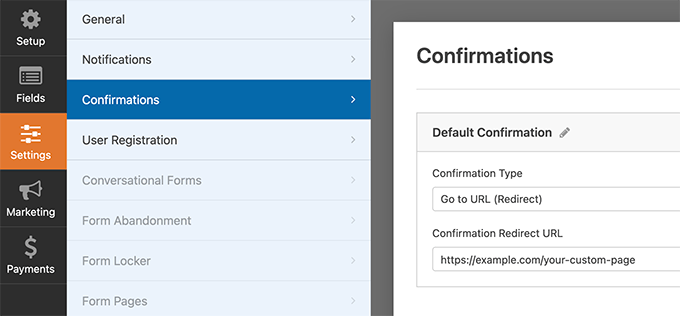
Klicken Sie auf die Schaltfläche Speichern in der oberen rechten Ecke des Bildschirms, um Ihre Formulareinstellungen zu speichern.
Sie können jetzt die Form Builder-Oberfläche verlassen, indem Sie auf die Schaltfläche „Schließen“ klicken.
Ihr benutzerdefiniertes Anmeldeformular kann Ihrer WordPress-Site hinzugefügt werden.
Sie können Ihr benutzerdefiniertes Anmeldeformular zu einer Seite hinzufügen, indem Sie eine neue Seite erstellen und dann den WPForms-Block zum Inhaltsbereich hinzufügen.
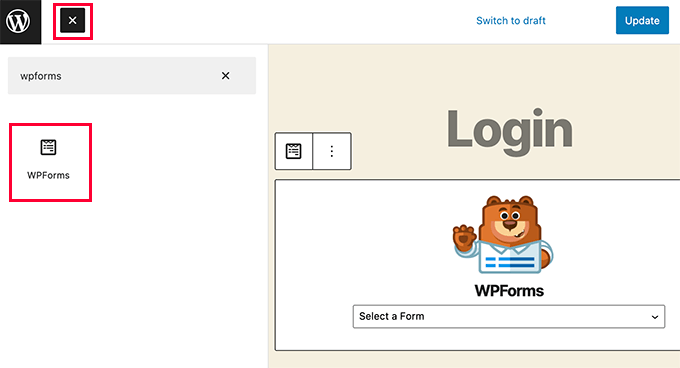
Sie können Ihr benutzerdefiniertes Anmeldeformular auch zu einer Seitenleiste hinzufügen.
Gehen Sie einfach zur Seite Aussehen »Widgets und fügen Sie den WPForms-Block oder das Legacy-Widget zu einer Seitenleiste hinzu.
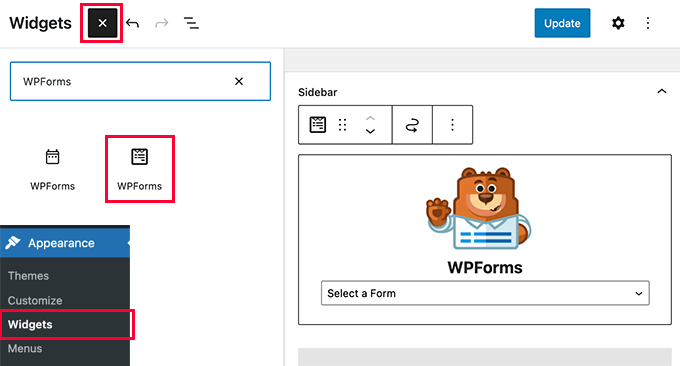
Wählen Sie das soeben erstellte benutzerdefinierte Anmeldeformular aus dem Dropdown-Menü aus und klicken Sie dann auf die Schaltfläche Aktualisieren, um Ihre Widget-Einstellungen zu speichern.
Sie können jetzt Ihre Website besuchen, um Ihr benutzerdefiniertes Anmeldeformular in Aktion zu sehen.
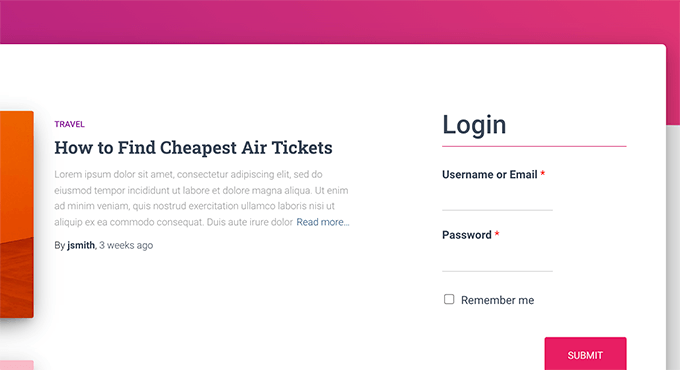
Weitere Informationen zu diesem Thema finden Sie in unserem Leitfaden zum Erstellen einer benutzerdefinierten Anmeldeseite für WordPress.
Methode 3. Erstellen Sie eine benutzerdefinierte Anmeldeseite mit SeedProd
Wenn Sie nun WPForms allein verwenden, um eine benutzerdefinierte Anmeldeseite zu erstellen, hängt das Design Ihrer Anmeldeseite immer noch von Ihrem WordPress-Design ab.
Was wäre, wenn Sie eine benutzerdefinierte Anmeldeseite entwerfen möchten, die professioneller und eleganter aussieht?
Mit SeedProd können Sie ganz einfach eine schöne benutzerdefinierte Anmeldeseite für Ihre Website erstellen.
Es ist das leistungsstärkste WordPress Page Builder-Plugin auf dem Markt. Sie können es verwenden, um jede Art von Seite zu erstellen, ohne Code schreiben oder spezielle Designfähigkeiten erlernen zu müssen.
Zuerst müssen Sie das SeedProd-Plugin installieren und aktivieren. Weitere Einzelheiten finden Sie in unserer Schritt-für-Schritt-Anleitung zur Installation eines WordPress-Plugins.
Bei der Aktivierung werden Sie aufgefordert, Ihren SeedProd-Lizenzschlüssel einzugeben. Sie finden diese Informationen unter Ihrem Konto auf der SeedProd-Website.
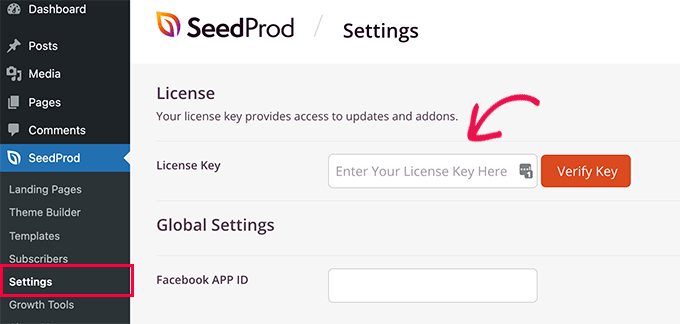
Als nächstes müssen Sie die Seite SeedProd » Landing Pages besuchen und auf die Schaltfläche Anmeldeseite einrichten klicken.
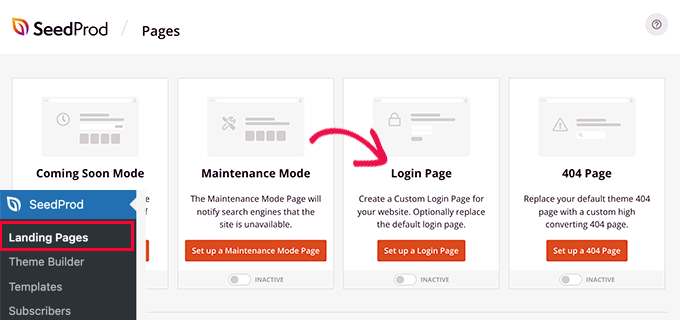
Als Nächstes werden Sie aufgefordert, eine Vorlage für Ihre Anmeldeseite auszuwählen.
SeedProd wird mit mehreren professionell gestalteten Vorlagen geliefert, aus denen Sie auswählen können, oder Sie können auch mit einer leeren Leinwand beginnen.
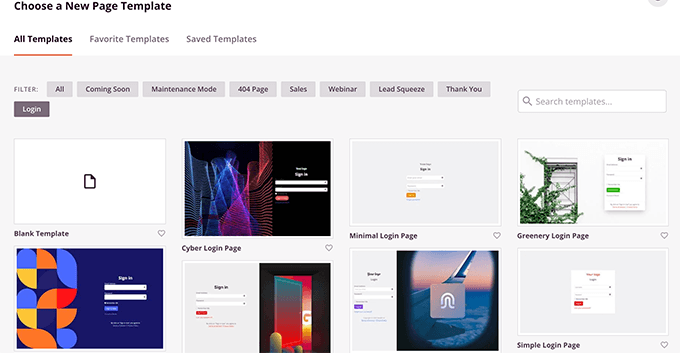
Als Nächstes müssen Sie einen Namen und eine URL für Ihre benutzerdefinierte Anmeldeseite angeben.
Klicken Sie dann auf die Schaltfläche Speichern und Bearbeitung starten, um fortzufahren.
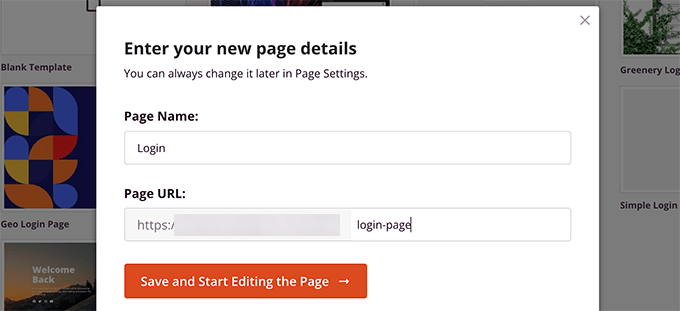
Dadurch wird die Page Builder-Oberfläche von SeedProd gestartet.
Sie sehen eine Live-Vorschau Ihrer Anmeldeseite, auf der Sie auf jedes Element zeigen und klicken können, um es zu bearbeiten.
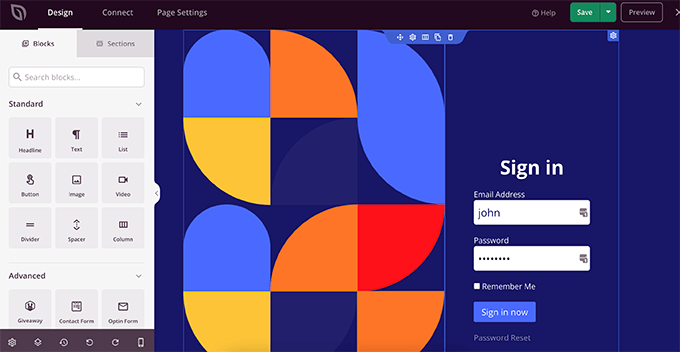
Sie können Ihrer Anmeldeseite auch neue Blöcke aus der linken Spalte hinzufügen.
Wenn Sie mit dem Design zufrieden sind, wechseln Sie zur Registerkarte Seiteneinstellungen.
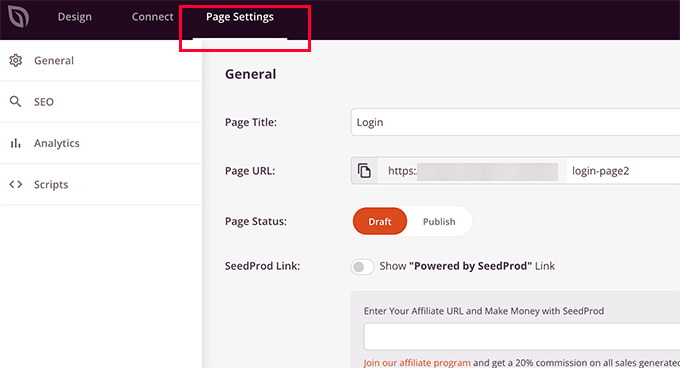
Von hier aus können Sie Benutzer von der standardmäßigen WordPress-Anmeldeseite zu Ihrer benutzerdefinierten Anmeldeseite umleiten. Sie können Ihre Anmeldeseite auch im Isolationsmodus ausführen, der das Laden aller WordPress-Kopf- und Fußzeilenskripts verhindert.
Wenn Sie mit Ihren Änderungen zufrieden sind, können Sie einfach auf die Schaltfläche Speichern klicken und Ihre Anmeldeseite veröffentlichen.
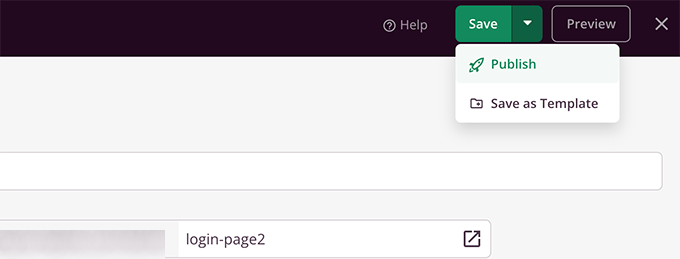
Sie können jetzt einen neuen Browser-Tab im Inkognito-Modus öffnen und Ihre Anmeldeseite besuchen, um es in Aktion zu sehen.
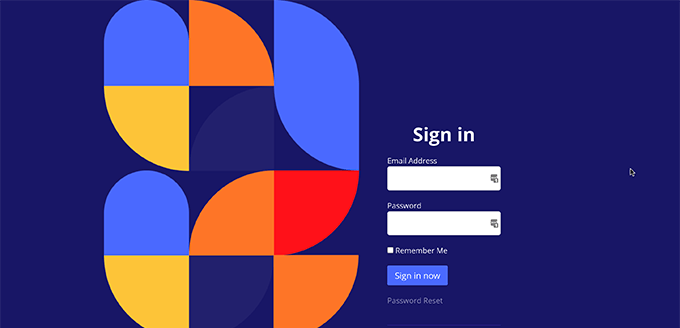
Weitere Einzelheiten finden Sie in unserem ultimativen Leitfaden zum Erstellen einer benutzerdefinierten Anmeldeseite in WordPress.
Benutzerverwaltung in WordPress
Sie können alle registrierten Benutzer auf Ihrer Website anzeigen, indem Sie im WordPress-Adminbereich auf Benutzer klicken. WordPress zeigt Ihnen eine Liste von Benutzern mit ihren Benutzernamen, Namen, Rollen und E-Mail-Adressen.
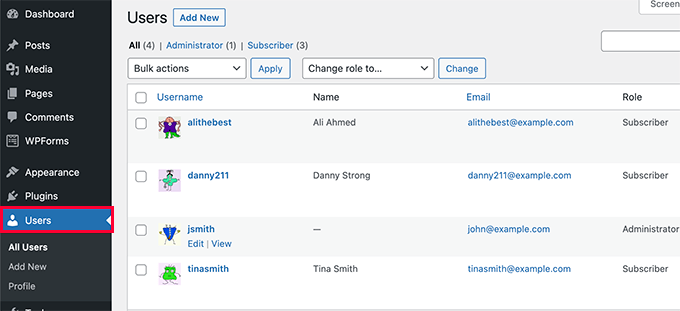
Als Administrator können Sie jeden Benutzer jederzeit löschen.
Sie können auch Benutzerprofile bearbeiten, ihre Rollen ändern und sogar ihre Passwörter ändern.
Dadurch haben Sie die volle Kontrolle darüber, was Benutzer auf Ihrer WordPress-Site tun können oder nicht.
Das ist alles! Wir hoffen, dass dieser Artikel Ihnen geholfen hat zu lernen, wie Sie die Benutzerregistrierung auf Ihrer WordPress-Site zulassen. Vielleicht möchten Sie auch erfahren, wie Sie die beste Webdesign-Software auswählen, oder sich unsere Expertenauswahl der besten E-Mail-Marketing-Services für kleine Unternehmen ansehen.
Wenn Ihnen dieser Artikel gefallen hat, dann abonnieren Sie bitte unseren YouTube-Kanal für WordPress-Video-Tutorials. Sie finden uns auch auf Twitter und Facebook.
